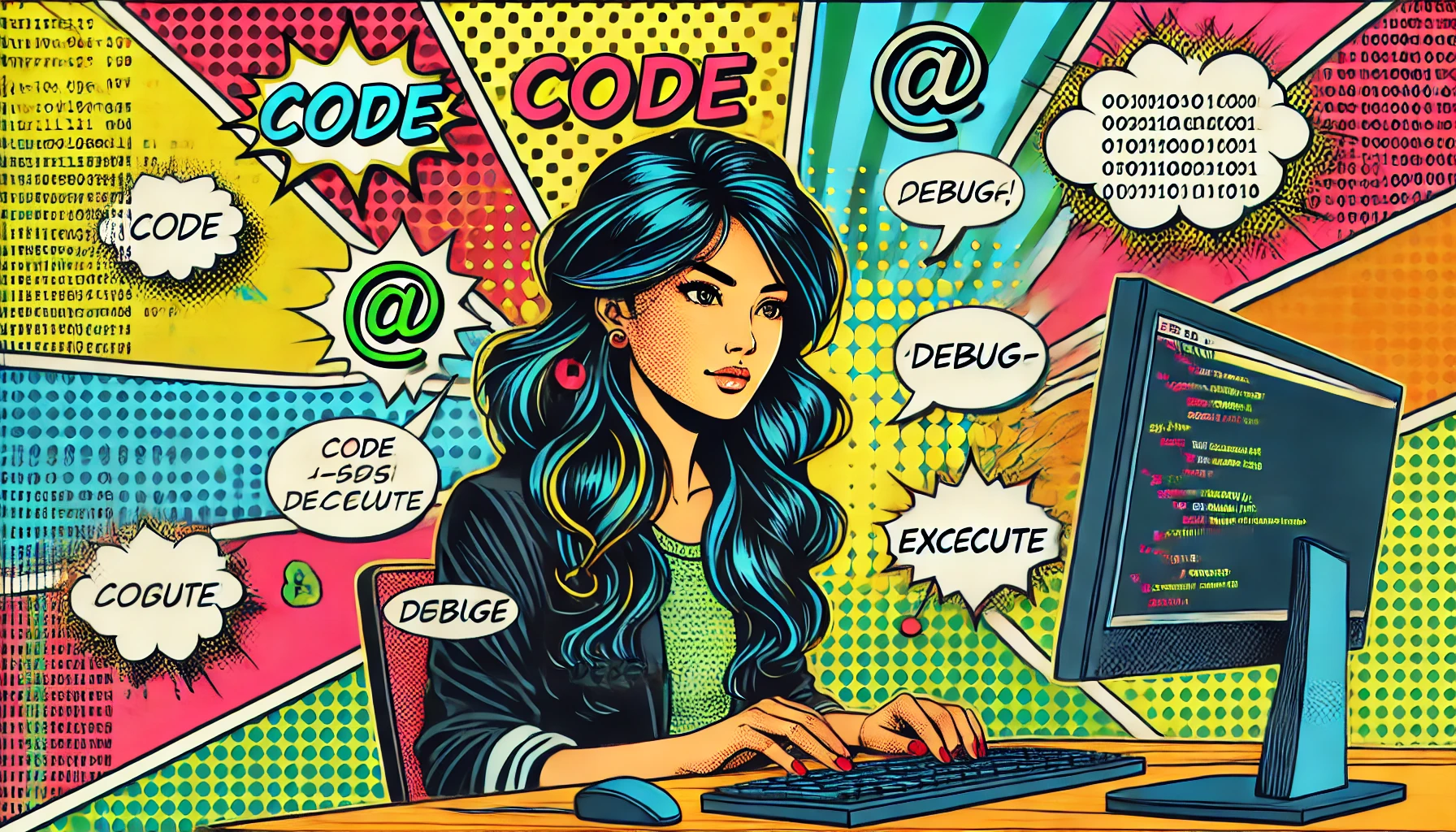Jupyter Notebookでの’_xsrf’引数欠落エラーの解決方法
Jupyter Notebookを使用している際に、特にノートブックを保存しようとしたときに「’_xsrf’ 引数が欠落している」というエラーが発生することがあります。このエラーは、通常、Jupyter Notebookのセッション管理に関連する問題です。この記事では、このエラーの原因と解決方法を詳しく説明し、具体的なサンプルコードを提供します。
エラーの原因
このエラーは、Jupyter Notebookがセッション管理に使用するCSRF(クロスサイトリクエストフォージェリ)トークンの不一致や欠落によって引き起こされます。通常、ブラウザのキャッシュやCookieの問題が原因で、正しいトークンが送信されないことがあります。
解決方法1: ブラウザのキャッシュとCookieのクリア
最も簡単な解決策は、ブラウザのキャッシュとCookieをクリアすることです。これにより、Jupyter Notebookが新しいセッションを開始し、正しいトークンを生成できます。
1. ブラウザの設定メニューを開きます。 2. 「履歴」または「プライバシーとセキュリティ」セクションに移動します。 3. 「閲覧履歴データの消去」または「キャッシュとCookieを消去」を選択します。 4. キャッシュとCookieを削除します。
解決方法2: Jupyter Notebookの再起動
Jupyter Notebook自身を再起動することで、セッションをリセットし、問題を解決できることがあります。以下の手順に従ってください。
# Jupyter Notebookを終了する jupyter notebook stop # Jupyter Notebookを再起動する jupyter notebook
解決方法3: Jupyter Notebookの設定ファイルを確認
Jupyter Notebookの設定ファイルに問題がある場合も、このエラーが発生することがあります。設定ファイルを確認し、必要に応じて修正します。
# 設定ファイルの場所を確認 jupyter --config-dir # 設定ファイルを編集(例: jupyter_notebook_config.py) nano ~/.jupyter/jupyter_notebook_config.py
設定ファイル内で、次のようにCSRFトークンの設定を確認します。
c.NotebookApp.disable_check_xsrf = False
解決方法4: Jupyter Notebookのバージョンを更新
古いバージョンのJupyter Notebookを使用している場合、バグが原因でエラーが発生することがあります。最新バージョンに更新することで、問題が解決することがあります。
# Jupyter Notebookの更新 pip install --upgrade notebook
解決方法5: 新しいブラウザを使用する
ブラウザに依存した問題が発生している場合、異なるブラウザを使用することでエラーを回避できることがあります。Chrome、Firefox、Safariなど、別のブラウザで試してみてください。
まとめ
Jupyter Notebookで「’_xsrf’ 引数が欠落している」というエラーが発生した場合、まずブラウザのキャッシュとCookieをクリアし、Jupyter Notebookを再起動することを試みてください。それでも解決しない場合は、設定ファイルの確認やJupyter Notebookの更新を行うことで問題を解決できる可能性があります。これらの手順を試すことで、スムーズに作業を再開できるでしょう。
Jupyter Notebook が保存されないというエラーメッセージが表示される場合、その原因の1つは ‘_xsrf’ 引数が欠落していることです。この引数はセキュリティ保護のために必要なもので、Jupyter Notebook が正常に保存されるためにはこの引数が必要です。このエラーが発生する場合、ブラウザのクッキーをクリアしたり、セッションをリセットすることで問題が解決されることがあります。また、Jupyter Notebook のバージョンを最新にアップデートすることも解決策の1つとなります。問題が解決しない場合は、Jupyter Notebook の設定や環境を再確認することが重要です。